Criando o servidor UniplusWeb na AWS – Portal do canal (WEB)
Introdução
Para utilizar o UniplusWeb na Amazon (AWS), é necessário que um vínculo entre contas seja realizado. Por esse motivo, este manual tem como requisito a criação da sua conta AWS e de um usuário da Intelidata nessa mesma conta. Caso ainda não tenha criado, você pode obter ajuda clicando neste link: Configuração da conta AWS.
Vinculando conta AWS com portal do canal
Essa etapa é realizada pela Intelidata. Para que seja possível criar o cadastro do datacenter e vincular com sua conta, nos envie os seguintes dados da conta AWS:
- Nome da conta IAM criada para a Intelidata;
- Senha da conta IAM criada para a Intelidata;
- ID da chave de acesso;
- Chave de acesso;
- Key Pair (arquivo .pem ou conteúdo do arquivo em texto);
- ARN do certificado digital;
- Nome do domínio criado no Route 53.
Após receber retorno da Intelidata confirmando a criação do datacenter siga os passos abaixo para criação de um novo ambiente.
Criação do Ambiente
No portal do canal, acesse UniplusWeb no menu lateral e clique em Ambientes AWS no topo da página:
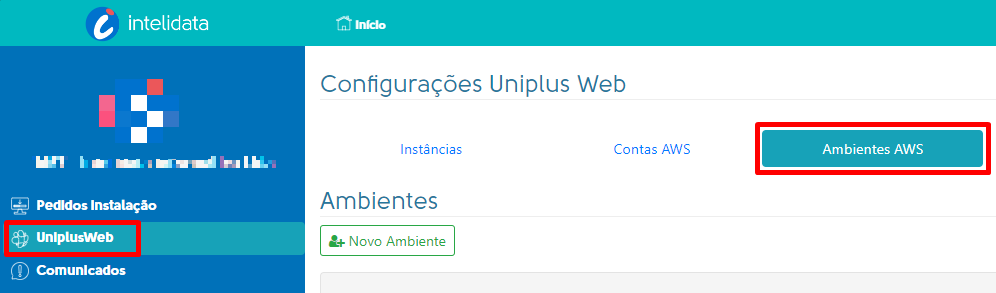
No grupo com os ambientes, clique em [Novo ambiente]:
No cadastro de novo ambiente serão solicitados inicialmente dois campos para identificação do ambiente. Observe que tanto o número quanto o nome devem ser únicos. Na sequência há o campo para definir o tipo de instância do banco de dados (processamento e memória do servidor) e o espaço em disco:
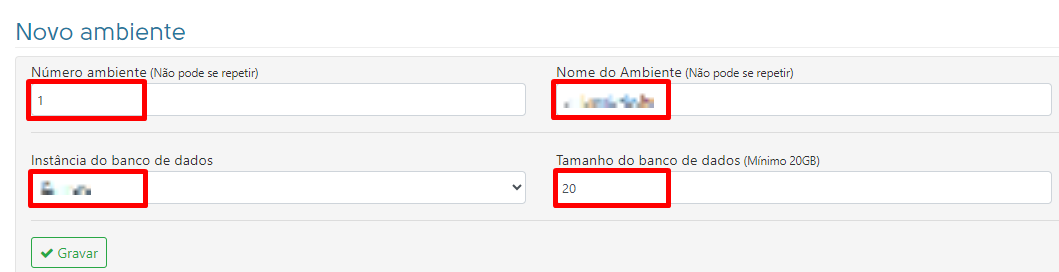
Instâncias pequenas como a t2.micro ou t3.micro podem atender bem clientes pequenos, enquanto clientes maiores talvez exijam instâncias também maiores como a t3.small, t3.medium ou superior. O tamanho do banco de dados (espaço em disco disponível) pode ser informado dependendo da quantidade e porte dos clientes que utilizarão este ambiente.
Ao final, clique em [Gravar].
Nesse momento o ambiente foi gravado, mas ainda não foi criado na AWS. Para criar, volte para a guia Conta AWS e clique em Simular. Será exibida uma tela com todos os itens que serão criados e/ou modificados na AWS. Clique em [Fechar] para voltar à tela do datacenter.
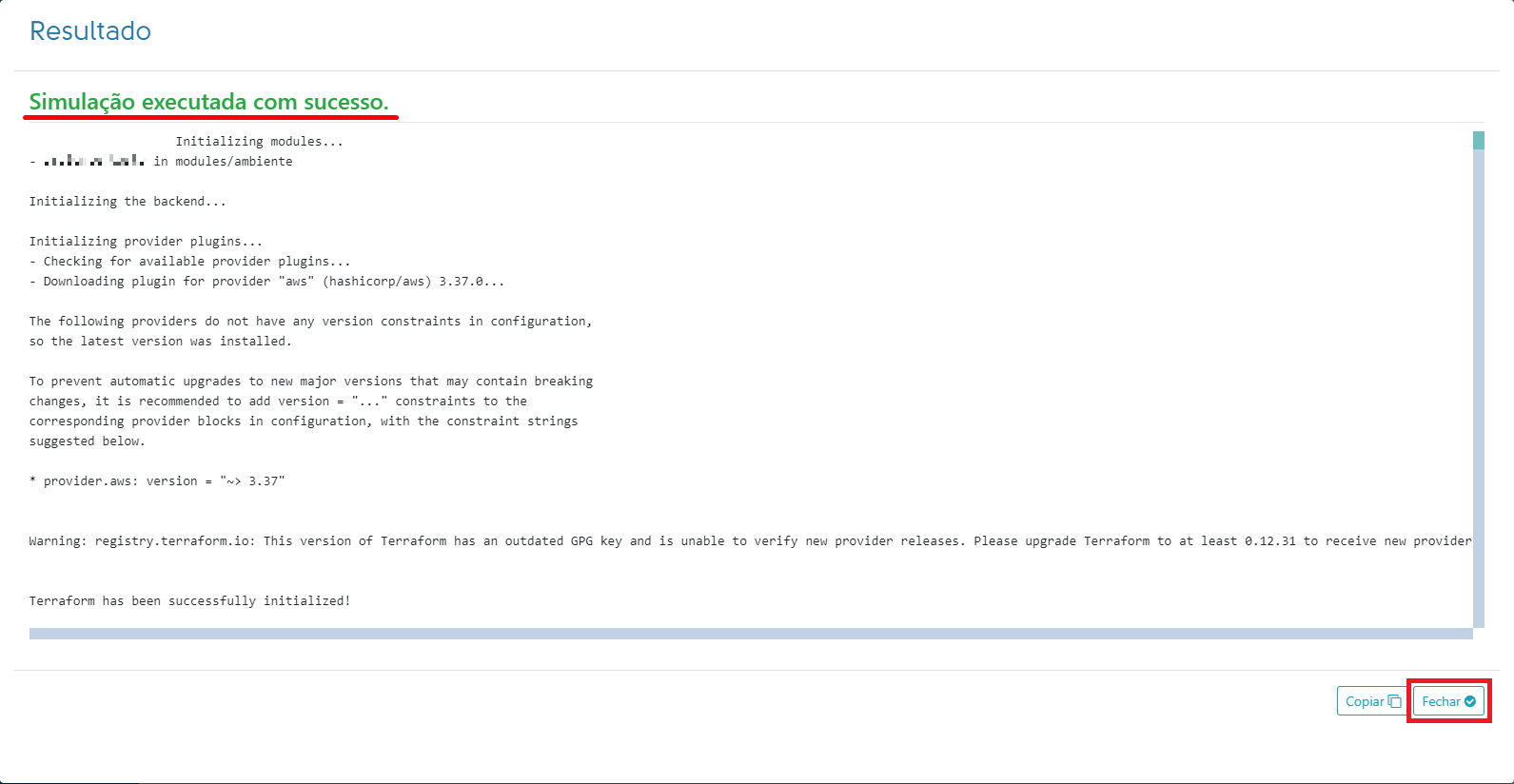
Se não apareceu nenhum erro na simulação, o status ficará como Planejado e o botão Aplicar ficará disponível, clique nele e confirme para aplicar os comandos. Observe que o status ficará como Processando enquanto os comandos são aplicados na AWS.
Observação: Este processo pode demorar alguns minutos.
Quando estiver concluído, o status será alterado para Inicializado.
Criação da Instância
Na sequência, no topo da página clique na aba Instâncias e depois em Incluir Instância.
Em Tipo: selecione AWS, informe um nome para a instância, uma descrição, a versão desejada do UniplusWeb e o ambiente que irá acomodar essa instância.
Você pode utilizar balanceamento de carga para essa instância. Caso opte por essa opção, novas instâncias serão inicializadas para atender momentos de grande demanda e serão terminadas quando a demanda baixar, sem intervenção humana. Essa opção também permite que você configure instâncias JOB, que irão processar tarefas pesadas em paralelo, deixando o servidor principal livre para o uso normal. Tanto as instâncias API (principal) quando as instâncias JOB permitem configuração do número mínimo e máximo de servidores ligados.
Tenha cuidado ao trabalhar com balanceamento de carga, pois o custo pode se elevar bastante dependendo do uso
Dica: faça um acompanhamento constante pelo painel de gerenciamento de custos na AWS e crie Budgets (alertas) para lhe avisar quando o custo ultrapassar um valor configurado.
Caso opte por não utilizar o balanceamento de carga, selecione o tamanho da instância API e clique em Incluir. Você verá a sua nova instância criada, mas ainda é necessário simular e aplicar na sua conta AWS como foi feito na criação do ambiente. Volte na guia Conta AWS, clique em Simular e depois em Aplicar.
Criação de contas
No UniplusWeb cada cliente é uma conta e deve estar atrelado a um contrato. Para criação da conta, acesse a guia Instâncias e clique no botão Contas na instância que este cliente utilizará.

Na tela de Instância, clique em [Nova Conta].
Você precisa informar um identificador global da conta, uma descrição, o contrato deste cliente e o contador (caso possua). Selecione a opção Demonstração caso queira restaurar a base inicial com cadastros de demonstração. Ao final, clique em Incluir.
Neste momento a conta do cliente está sendo criada. Esse processo pode levar alguns minutos até que o acesso esteja disponível. O acesso pode ser realizado neste link ou digitando o identificador da conta na integração dentro do seu site.
Conteúdo Relacionado
Os artigos listados abaixo estão relacionados ao que você acabou de ler:
• Configuração da conta AWS (WEB)
• Instalação na Amazon – AWS (WEB)
• Contratação da hospedagem na AWS (WEB)
• Antes de Falar com o Suporte Técnico
• Obtendo suporte técnico e ajuda

